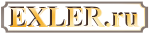Беспроводной накопитель WD My Passport Wireless Pro
Беспроводной накопитель WD My Passport Wireless Pro
 У
меня есть немало накопителей от компании Western
Digital - как внутренних, так и внешних.
Внешние проводные My Passport я обычно
использую для всяких бекапов - в
основном фотографий и документов. Внутренние
трехдюймовые диски работают в домашнем
NAS и в док-станциях, подключенных к
этому NAS.
У
меня есть немало накопителей от компании Western
Digital - как внутренних, так и внешних.
Внешние проводные My Passport я обычно
использую для всяких бекапов - в
основном фотографий и документов. Внутренние
трехдюймовые диски работают в домашнем
NAS и в док-станциях, подключенных к
этому NAS.
Пару лет назад мне присылали на обзор вот такой беспроводной накопитель WD My Passport Wireless на 2 ТБ. Устройство оказалось вполне интересным, возможностей у него было немало, и после обзора оно вот уже два года используется в домашней сети для различных задач, причем пока ни разу не подводило.
Некоторое время назад у Western Digital вышла новая версия этого накопителя - WD My Passport Wireless Pro: они бывают на 1, 2, 3 и 4 ТБ, поддерживают карты SD 3.0 и от одного заряда аккумулятора живут до суток (как обещает производитель).
Устройство многофункциональное, однако разработчик позиционирует его прежде всего как беспроводной диск для фотографов и операторов, которые во время разъездов и съемок делают тысячи и десятки тысяч снимков (или видеороликов), и эти снимки и ролики надо быстро и надежно копировать с карт памяти, редактировать и куда-то транслировать.
Мне на тест прислали WD My Passport Wireless Pro на 4 ТБ, я его поизучал и теперь готов поделиться своими впечатлениями - это устройство для определенных задач может быть очень полезным.
Итак, WD My Passport Wireless Pro - многофункциональный беспроводной накопитель.

Технические характеристики
Емкость накопителя: 1, 2, 3 или 4 ТБ
Интерфейс: USB 3.0, Wi-Fi 802.11 ac
Карта памяти: SDXC
Протоколы: UPnP, DLNA, DHCP, FTP
Аккумулятор: 6400 мА·ч
Поддержка платформ: Windows 7+, Mac OS 10.6.5+,
iOS 8.0+, Android 4.0+
Размеры: 126 × 126 × 24 мм
Вес: 450 г
Цена: по Москве 15-17 тысяч рублей за
версию 3 ТБ (в Европе €210 за ту же версию)
Комплект поставки
Коробка из плотного картона.

Внутри - пластиковая упаковка.

Комплект поставки: накопитель, адаптер питания с головками под европейскую и британскую розетки, кабель USB, инструкция.

Внешний вид и особенности
Это достаточно нишевой продукт, поэтому дизайн строгий и лаконичный. На верхней крышке слева по центру расположены индикаторы работы диска и беспроводной сети. Слева сверху - еще четыре синих светодиода, демонстрирующих уровень заряда (при подключении к электросети) или процесс копирования данных с SD-карты. На наклейке даны имя сети, создаваемой диском, и пароль по умолчанию.

На левом торце размещен слот под SD-карту, на заднем торце - кнопка питания, порт USB 3.0, микроразъем типа B для связи с ПК и зарядки аккумулятора, функциональная кнопка.

На нижней крышке размещены четыре небольшие резиновые ножки, с помощью которых диск не скользит по поверхности.
Надо сказать, что входящий в комплект кабель имеет длину всего 46 сантиметров, что может создавать проблемы при подключении диска к розетке или компьютеру. Не очень понятно, что мешало положить хотя бы метровый кабель. Оно, конечно, всегда можно докупить кабель нужного размера, но тем не менее.
В слот для SD карта входит целиком, но достается оттуда без всяких проблем нажатием ногтя большого пальца.

Настройка устройства
К ПК диск можно подключить USB-кабелем, и компьютер его увидит как обычный внешний диск. По умолчанию на нем записаны приложения для работы с диском, документация и видео с обучающим роликом.
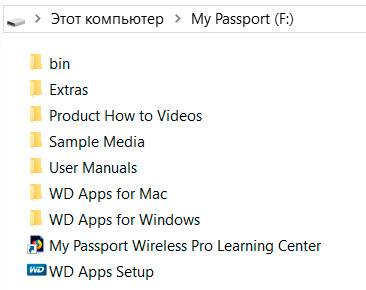
Измерил быстродействие по CrystallDiskMark.

Оно типовое по характеристикам для внешних дисков - сравните, например, с моим внешним диском WD Elements.
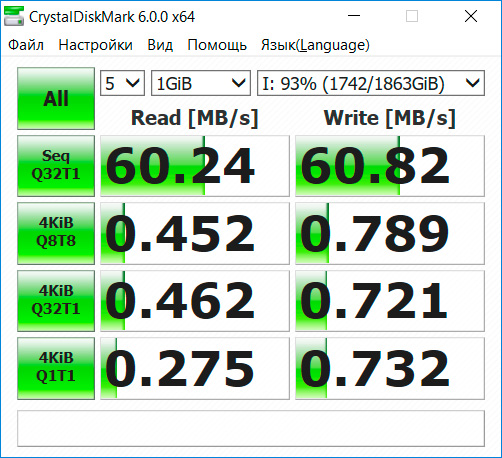
И у данного диска скорость копирования больших файлов довольно большая.
Теперь установим соответствующие утилиты, запустив с этого диска приложение WD Apps Setup. Оно установит WD Access и WD Backup.
Далее отключаем диск от компьютера, входим на ПК (ноутбуке) в список беспроводных сетей и подключаемся к сети "My Passport - 084C90", введя пароль с наклейки или просто нажав на диске функциональную кнопку.
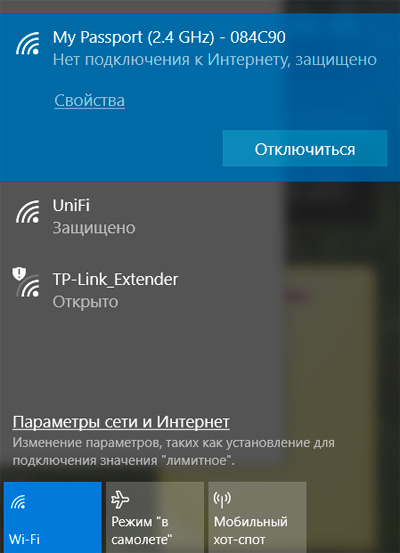
Дальнейшая работа с устройством производится через браузер, где нужно ввести адрес http://mypassport. Перед вами откроется следующее окно.
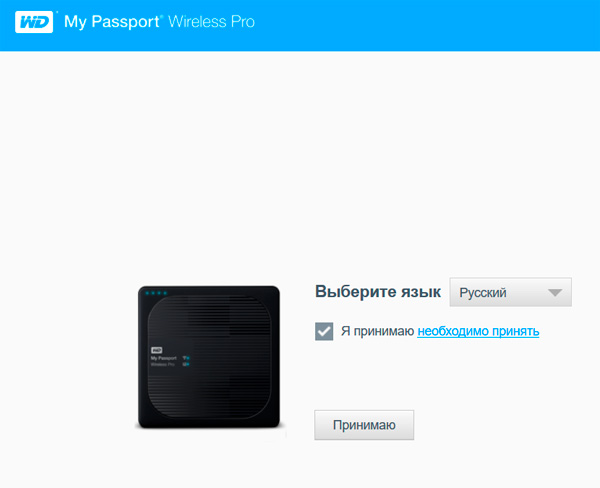
После принятия соглашения вам предложат подключиться к Интернету - чтобы можно было работать с устройством и одновременно иметь доступ в Сеть. (Для подключенных к накопителю смартфонов/планшетов это тоже будет работать: одновременный доступ к накопителю и к Интернету.)
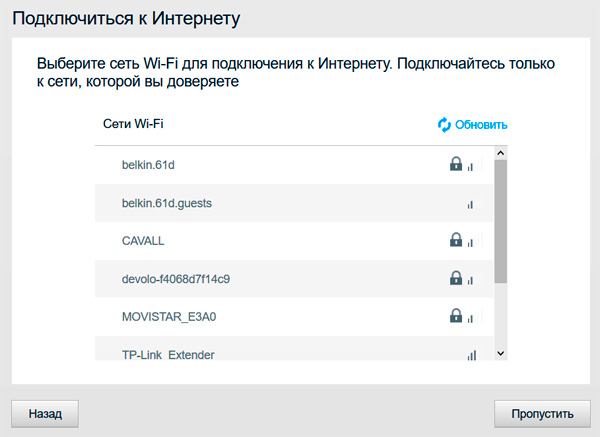
Настройки подключения.
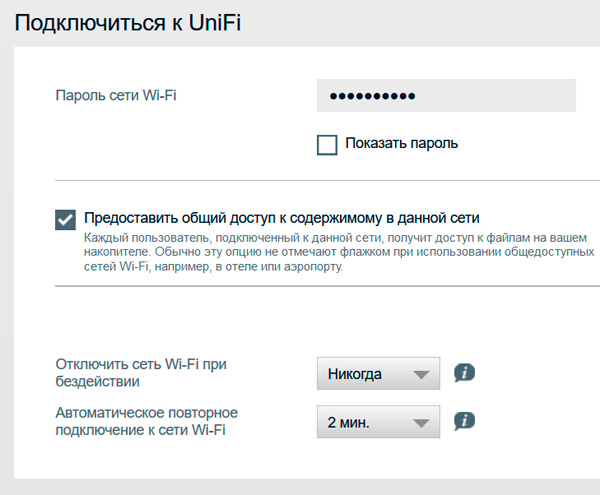
После этого можно будет настроить автоматическое бекапирование при подключении SD-карты или USB-накопителя.
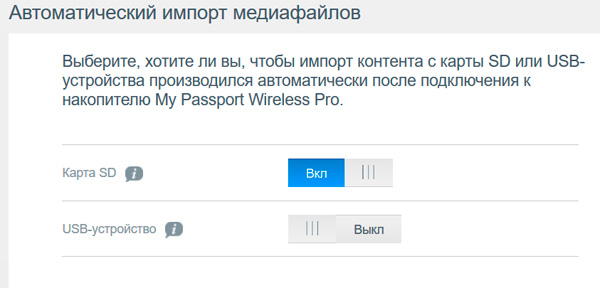
Установка медиасервера Plex.
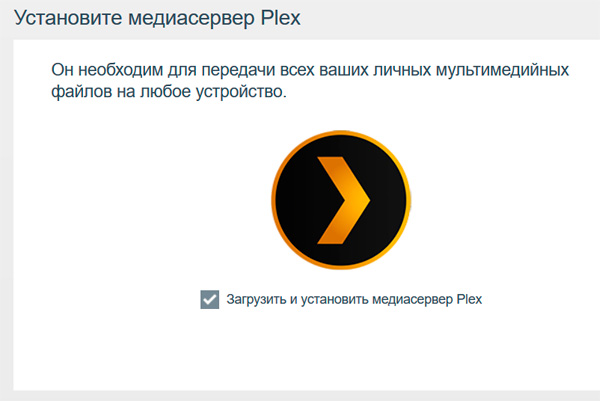
Настройки обновлений и регистрация продукта.
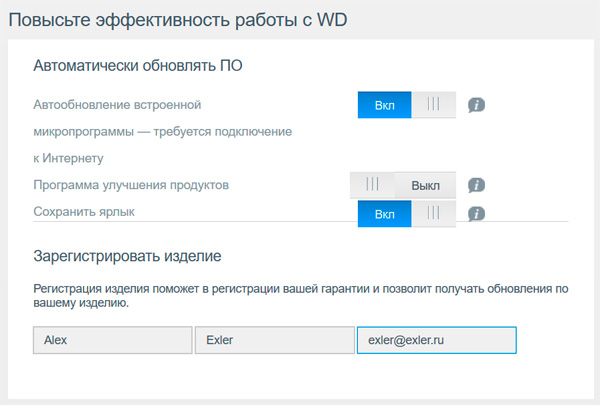
Ну и на этом настройка устройства закончена.
Работа устройства
Главная страница админки устройства находится в браузере по адресу http://mypassport. (Также всегда можно заходить в админку через "Сеть - Запоминающие устройства - MyPassport".)
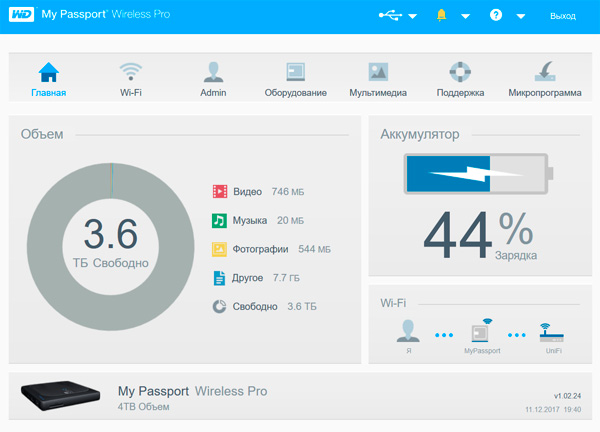
Раздел Wi-Fi. Подключенные устройства, использование сети самого диска (поддерживаются два диапазона: на 5 ГГц будет быстрее, но радиус действия меньше), использование сети Wi-Fi для доступа в Сеть.
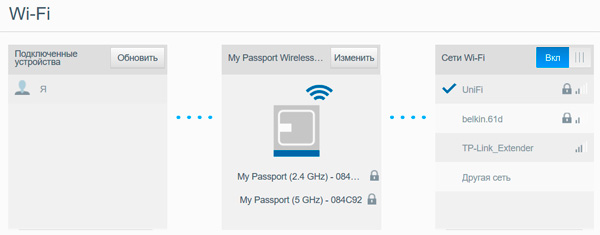
Администрирование и виды протоколов доступа.
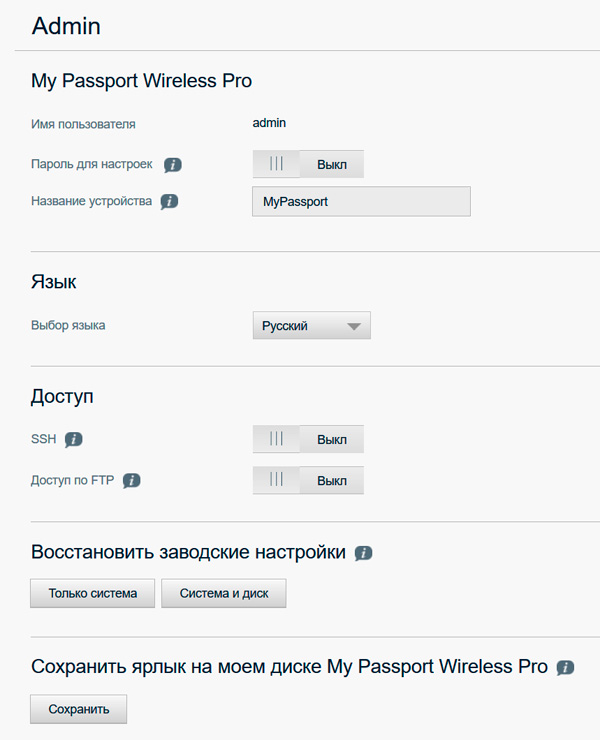
Раздел "Оборудование". Если включена блокировка диска, то доступ через USB к нему невозможен. (Ну, например, вы путешествуете в какой-то компании и не хотите, чтобы кто-то подключил этот диск к своему компьютеру и слил с него ваши данные.)
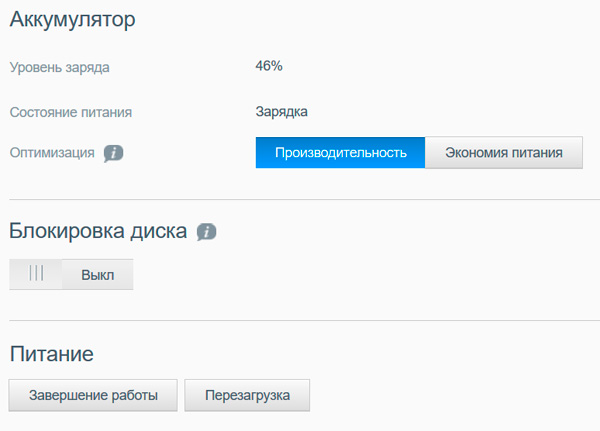
Настройки медиасервера Plex.
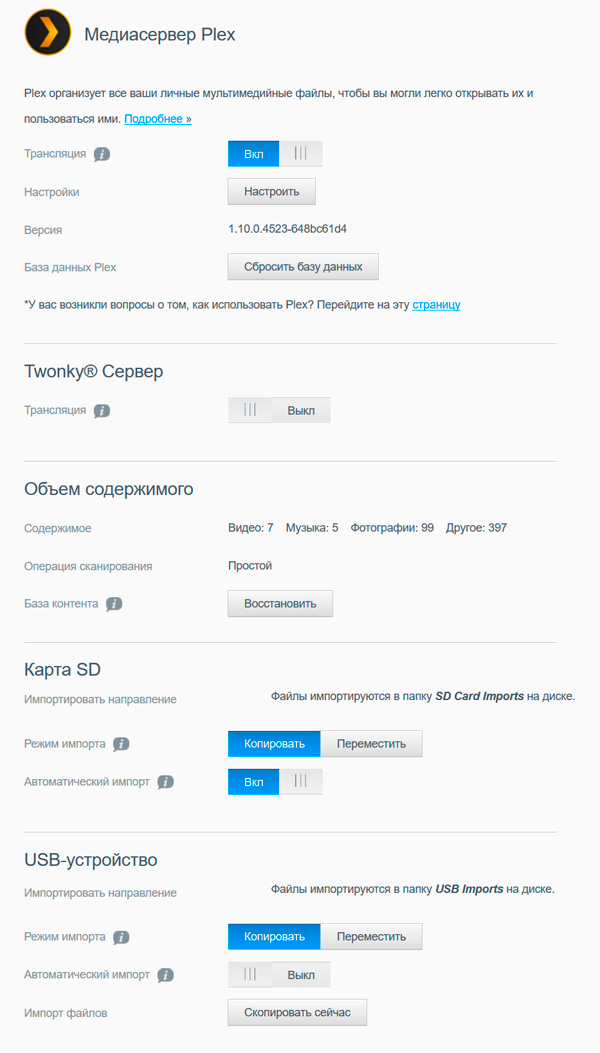
Ну и дальше настройка работы диска закончена, можно перейти в медиасервер Plex и поизучать, что он вообще делает.
Plex организует медиаданные и позволяет воспроизводить их с любых устройств.
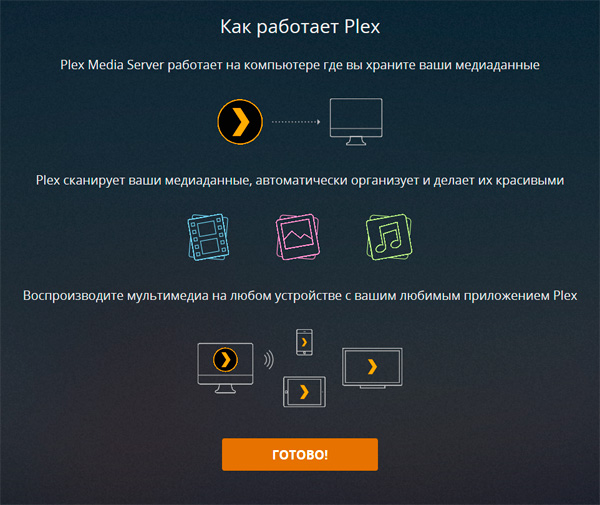
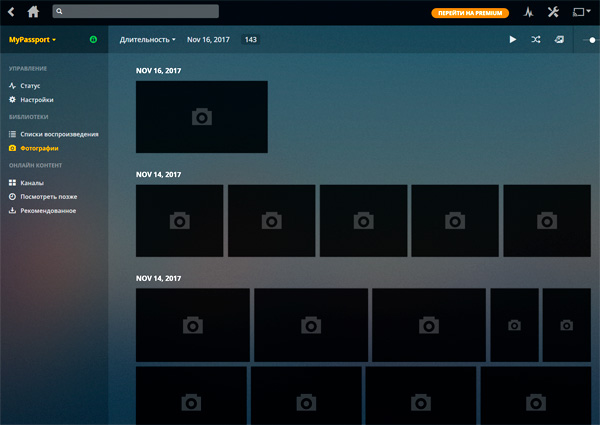
При этом он будет изо всех сил склонять вас сделать платную подписку. Сервер действительно довольно мощный и удобный, а дальше уже каждому пользователю решать, имеет для него смысл платить за его использование или нет.
Если для вас актуально хранить на таком диске в удобном виде кучу медиаданных, к которым хочется получать доступ откуда угодно, - ну, может, имеет смысл и заплатить.
Но и без всякого платного Plex с точки зрения фотографа в поездке - вставил в диск карточку, слил данные одной кнопкой, подключился к диску по Wi-Fi, выбрал на нем нужные фото, обработал, запостил куда надо - уже очень даже хорошо. И ты знаешь, что это все хранится на диске, что это все уже продублировано, можно не бояться того, что с карточкой что-то случится.
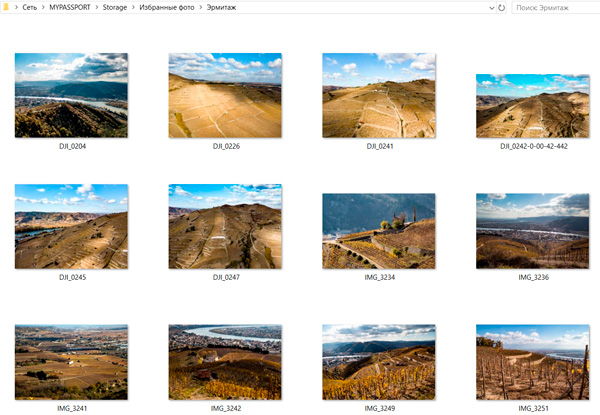
Также эти скачанные фотографии можно с помощью специального мобильного приложения закидывать в Adobe Creative Cloud.
Подключение к диску с мобильных устройств может осуществляться с помощью фирменного приложения от WD под названием My Cloud. Устанавливаете приложение в смартфон, подключаетесь к сети Wi-Fi, созданной накопителем, - и спокойно получаете доступ к его файлам.
Добавленное устройство.
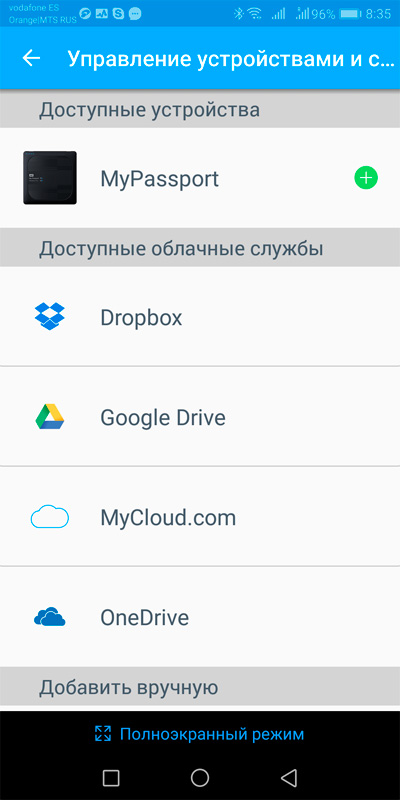
Файлы и папки на диске.
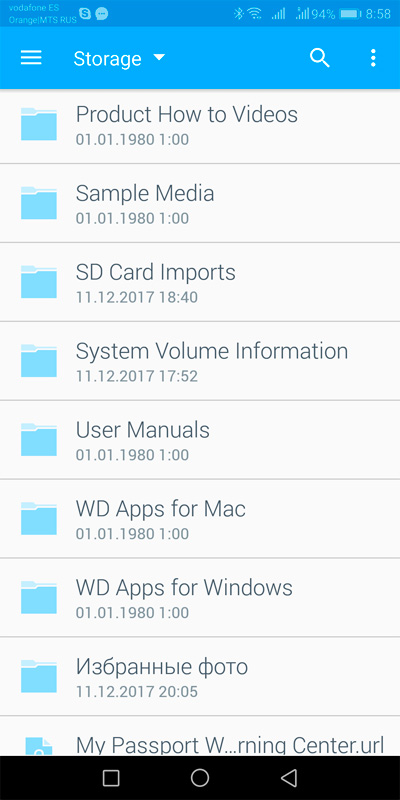
Доступ к конкретным медиа.
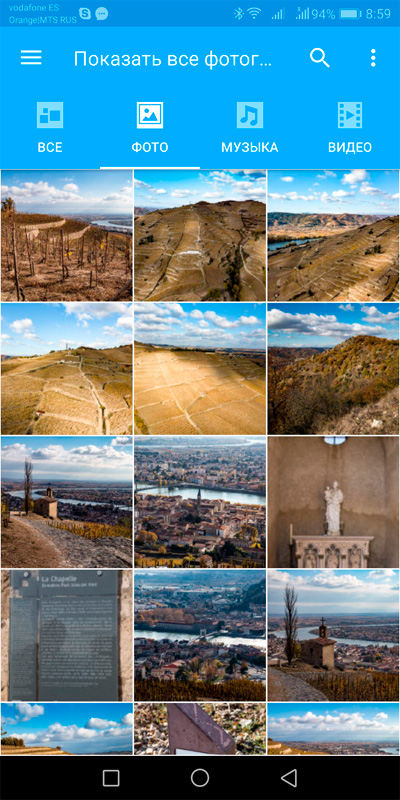
Так что, как видите, совместный доступ к диску можно организовать и без всякого Plex.
Наблюдения при работе и выводы
По поводу заявленной автономности до суток - это, понятное дело, только в режиме ожидания. В режиме активной работы устройство живет от одного заряда аккумулятора где-то 7-10 часов, но это уже очень хорошо: для ситуаций, например, когда ты полдня что-то там снимал, потом едешь на другую точку, а в это время в машине быстренько сливаешь тысячу кадров (или роликов) с карты на этот диск просто нажатием одной кнопки (или вообще автоматически).
А потом в дороге же можешь достать ноутбук (планшет), подключиться к этому диску, подцепить нужные фотки, обработать и запостить.
Плюс емкость тут очень большая (даже если всего один терабайт), так что на этот диск можно также залить все необходимые в поездке программы и архивы и к ним иметь доступ в любой момент - по Wi-Fi и без подключения к электросети. Это тоже очень даже ценно.
С помощью WD Backup можно копировать нужные вам данные, например, в используемый вами облачный сервис - для надежности.

Также примерно половину емкости встроенного аккумулятора можно использовать для подзарядки мобильного устройства - смартфона, планшета. Учитывая, что емкость аккумулятора диска 6400 мА·ч, вы можете почти полностью зарядить смартфон с обычной емкостью аккумулятора где-нибудь в 3000-3200 мА·ч.
В общем, на мой взгляд, это интересное и вполне многофункциональное устройство. Возить с собой медиаданные для раздачи на различные устройства, сливать на диск фото и видео в поездках одной кнопкой, подключаться по беспроводной связи в дороге и получать медиафайлы для обработки, подзаряжать смартфон, возить на этом диске любые данные (программы, медиафайлы, фильмы и сериалы), которые могут понадобиться в дороге, на мой взгляд, очень даже имеет смысл, причем далеко не только для фотографов/видеоблогеров, хотя для них - в первую очередь.
- страница устройства на сайте производителя;
- WD My Passport Wireless;
- Seagate Personal Cloud 2-Bay;
- сетевой накопитель (NAS) ASUSTOR AS-604T;
- сетевой накопитель (NAS) Synology DS413;
- сетевой накопитель (NAS) Asustor AS-602T;
- DAS CFI-B8253JDGG;
- сетевой накопитель QNAP TS-459 Pro II;
- Buffalo TeraStation Pro Quad TS-QVHL/R6;
- NAS и медиаплеер от ZyXEL (NSA220 EE и DMA-1100P);
- NAS и медиаплеер в одном флаконе - Thecus M3800;
- мультимедийный NAS - iconBIT 370W;
- она NAS.
интересно, если есть возможность установки дисков различных, то заменить винт классический на SSD диск - и автономность должна улучшится и телегоустойчивость)) - дороговато будет на 1Тб ставить, но меньшей емкости вполне себе альтернатива
Ну, теоретически обычный SATA SSD можно воткнуть. Но практически я думаю, что лучше все-таки брать специализированное устройство, которое изначально уже с SSD.
Очевидно, да.
W colonel: Декларируется ли надежная работа устройства "на ходу" - в купе поезда, салоне автомобиля (факультативно - на не самой ровной дороге), в телеге на лесной просеке наконец...
Уверен, что не декларируется. Точно так же, как такие штуки не декларируются для обычных внешних дисков. Это обычный хард. Где-нибудь в машине на мягком ходу или в поезде будет нормально работать. В телеге запросто может сдохнуть.
Если камера определяется как внешняя память - да, может. С флешек он все преспокойно считывает, может даже автоматически.
Интересно, есть ли какой-то метод работы этого харда с Eye-Fi карточкой?
В смысле, по воздуху? Вряд ли. Но ее всегда можно просто вставить в хард 😉
А как он работает со смартфонами? Можно постить фоточки с него сразу в фэйсбук через мобильный интернет без предварительного копирования фоточек в память телефона?
Добавил в обзор, как это выглядит.
А как он работает со смартфонами? Можно постить фоточки с него сразу в фэйсбук через мобильный интернет без предварительного копирования фоточек в память телефона?
Да, подключение делается через приложение WD MyCloud. Сейчас допишу.